Discord

디스코드 서버 사진 바꾸기
1. 노란 동그라미로 표시한곳을 좌클릭합니다. 2. 빨간색 사각형으로 강조한 "서버 설정"을 좌클릭합니다. 3. 빨간색으로 강조한 영역을 클릭합니다. 4. 적용할 이미지를 선택합니다. 5. 보여질 영역을 알맞게 조절하고 하단에 "지원하기"버튼을 클릭합니다 6. 하단에 보이는 "변경사항 저장하기"버튼을 클릭합니다. 버튼을 클릭하지않으면 변경사항이 적용되지 않습니다. 7. 변경된 서버 사진을 확인할수있습니다.
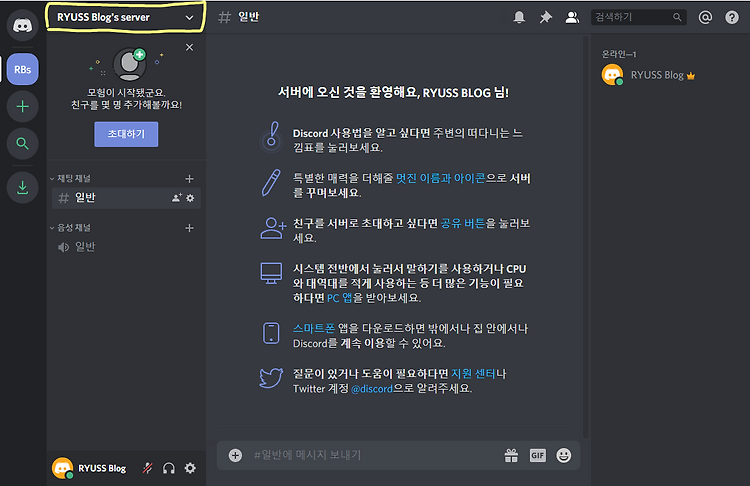
디스코드 서버 이름 변경하기
이번에는 관리자 권한이 있는 서버 이름을 변경해 보려고 합니다. 디스코드에서 관리자 권한이 있는지 확인하는 방법은 다음 글을 참고해주세요. https://study.ryuss.com/120 먼저 서버 이름을 바꾸기 위해서는 ' 서버 설정 '으로 들어가 줘야 합니다. 먼저 강조한 영역을 클릭해주세요. 클릭하게 되면 다음과 화면이 바뀐 것을 보실 수 있습니다. 이렇게 화면이 변경되었다면 강조한 부분인 '서버 설정'을 클릭해주세요. 그렇게 되면 다음과 같이 화면이 변한 것을 확인하실수 있습니다. 이제 서버 이름을 바꾸기 위해서는 강조한 부분을 클릭해주시고 자신이 원하는 서버 이름을 입력해주시면 됩니다. 서버 이름을 바꾸고 나면 하단에 다음과 같은 문구가 새로 생기게 됩니다. '변경사항 저장하기'라고 되어있는 ..

디스코드 서버에 관리자 권한이 있는지 확인하기
이번에는 자신이 참가하고 있는 서버에 관리자 권한이 있는지 확인하는 방법을 알아보겠습니다. 먼저 디스코드에서 자신이 관리 권한이 있는지 없는지 확인하려면 노란색으로 강조한 부분을 눌렀을시 다음과 같이 '서버 설정'이라는 항목이 있어야 합니다. 또한 '서버 설정'을 눌렀을 시 다음과 같이 서버 이름이나 아이콘 등 서버에 관련된 설정을 할 수 있다면 서버 관리권한이 있는 것입니다.. 또한 '역할'이라는 곳에 들어간다음 다음과 같이 선택된 역할이 관리자라는 항목이 활성화되어있다면 아래 감사 로그 보기, 역할 관리하기 등 여러 역할을 무시하고 상위 권한으로 설정되게 됩니다. 즉, 서버 주인과 같은 권한을 가지게 될 수 있습니다. 권한이 없다면 이 강조한 부분을 눌렀을 시 다음과 같이 '서버 설정'이 없는 경우 ..

디스코드 서버 생성, 만들기
이번에는 디스코드 서버를 만들어 보겠습니다. 먼저 서버를 만들기 전에 디스코드를 로그인해 주세요. 로그인후 다음과 같이 좌측에 강조한 + 모양의 버튼을 클릭해주세요. 그러면 다음과 같은 화면이 나오게 되는데 파란색의 '서버 만들기'버튼을 클릭해주세요. 그러면 다음과 같은 화면으로 바뀌는 것을 볼수있습니다. 1번에는 자신이 원하는 서버 이름을 입력해 주시면 됩니다. 2번에는 자신이 원하는 사진을 업로드하여 서버 아이콘으로 지정하실수있습니다. 1, 2번 모두 서버를 생성한뒤 추후 수정이 가능합니다. '만들기'버튼을 눌러주시면 입력한 값으로 서버가 새롭게 생성됩니다. 생성이 정상적으로 완료되었다면 다음과 같이 자신이 생성한 서버를 보실수 있습니다.